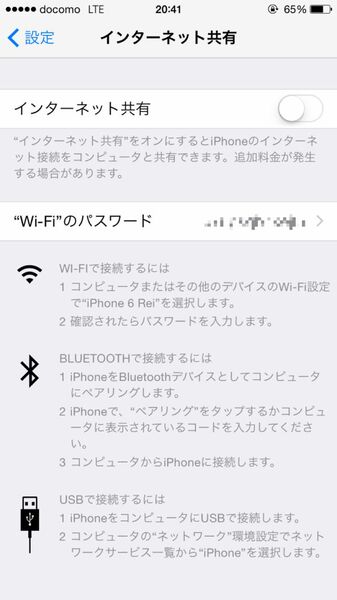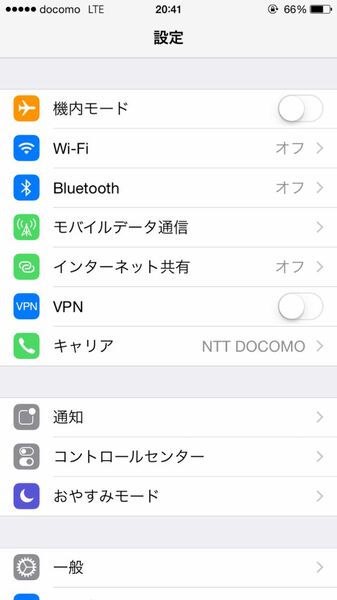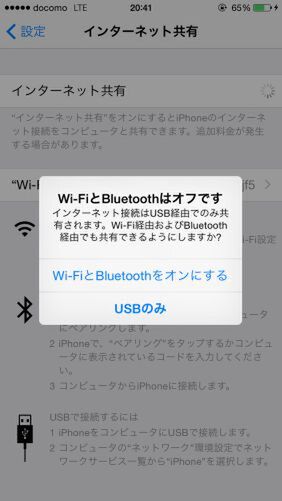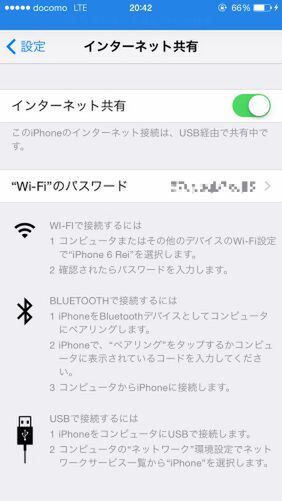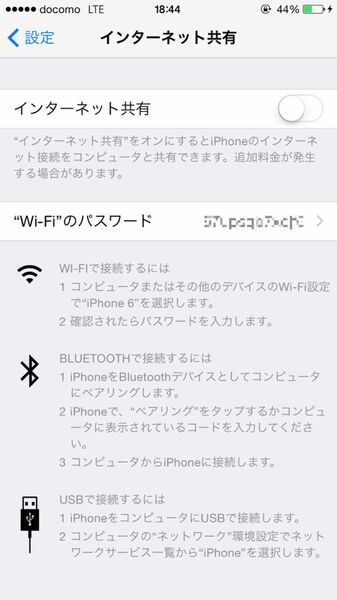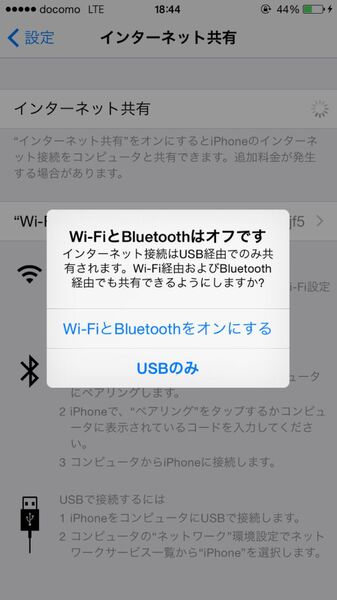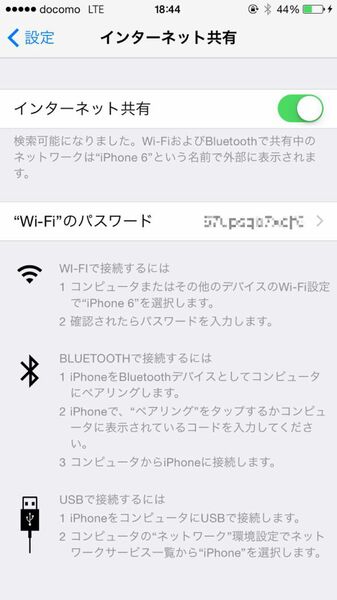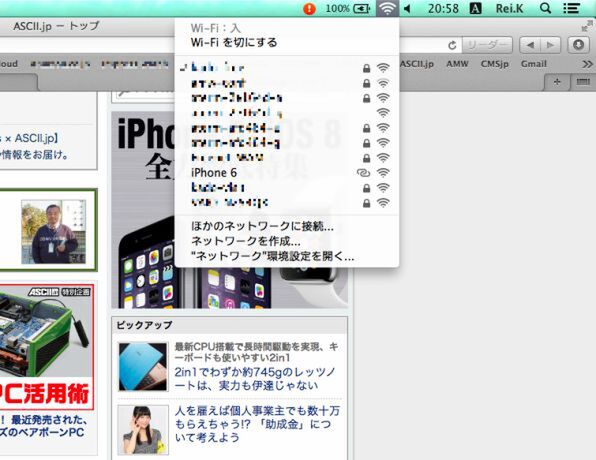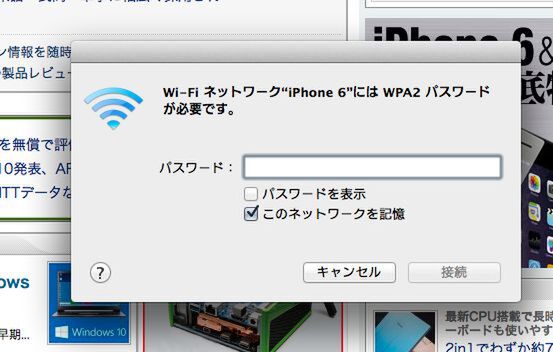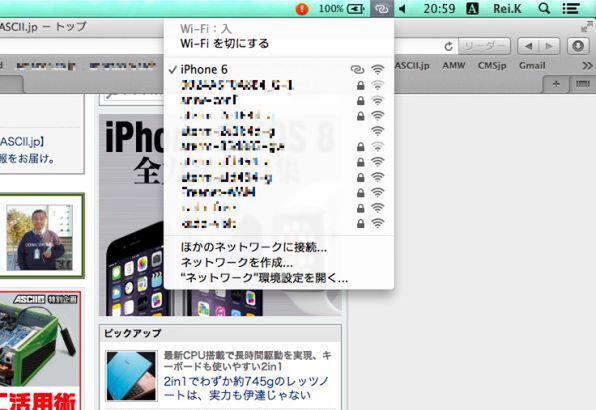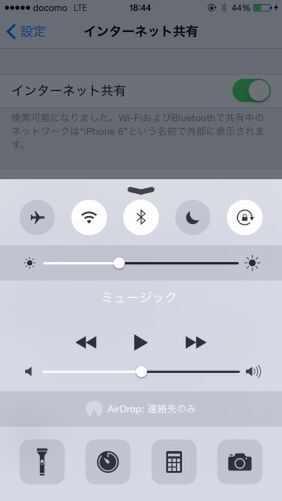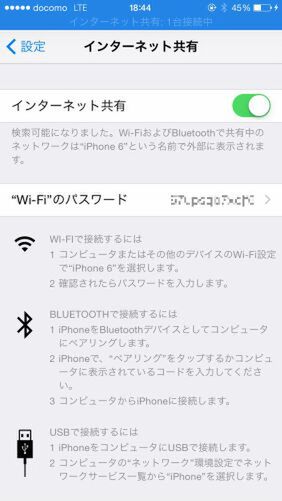「iPhone 6」&「iOS 8」全力徹底特集! 第47回
USBとWi-Fi、Bluetoothの2種類が利用できます
iPhone 6のテザリング機能を使ってみよう!
2014年10月15日 17時00分更新
iPhone 6・iPhone 6 Plus、iOS 8でも従来同様「テザリング(インターネット共有)」機能が利用できます。
テザリングって?
通信機器のネットワークを用いて、他の通信機器をインターネットに接続すること。ここでは、iPhoneのモバイルネットワークを利用して、PCをインターネットに接続する。
USB編
「設定」→「インターネット共有」と進みます。
iPhoneでは、USBケーブル経由でのテザリングと、Wi-Fi、Bluetoothを利用したテザリングの2種類が利用できます。USB経由の方は、PCとiPhoneをLightningケーブルで接続詞、「USBのみ」をタップ。無事接続できると、iPhone側に「インターネット共有:○台接続中」と表示されます。
なおWindowsの場合、ドライバーがプリインストールされていないため、iTunesをインストールする必要があります。同期はせずにUSBテザリングだけを使う場合は、あらかじめ「iPod、iPhoneおよびiPadを自動的に同期しない」にチェックを付けてからiPhoneを接続しましょう。
Wi-Fi、Bluetooth編
Wi-Fi、Bluetooth経由でテザリングする場合は、「Wi-FiとBluetoothをオンにする」をタップ。
外部機器(ここではPC)には、iPhoneの名前で表示されます。(デフォルトは○○のiPhone。設定→一般→情報→名前と進み、任意の名前に変更可能です)パスワードは、デフォルトではランダムな英数字が割り当てられていますが、ここも任意で変更可能です。
「iPhone 6」というネットワークが見つかりました。
パスワードを入力しましょう。
接続されました。
USB接続同様、無事つながるとiPhone側に「インターネット共有:○台接続中」と表示されます。
なおiPhoneのテザリングを利用してPCでリッチなコンテンツを頻繁に表示していると、あっという間に月間通信容量を使い切って、速度が128kbpsに制限されてしまいますので、使い過ぎには注意が必要です。外出先で、iPhoneのほかに利用できるネットワークがないときなどが主な活用シーンになるでしょうか。

この連載の記事
-
第52回
iPhone
iPhoneのカレンダーなら、目的地まで迷わない&遅れない! -
第52回
iPhone
iPhone 6のメール整理は、左右のスワイプでラクラク! -
第51回
iPhone
iPhone 6で、受信したメールを読みながらメールを書くには -
第50回
iPhone
iOS 8.1、日本ではカメラロール復活するもApple Pay対応見送り -
第49回
iPhone
iPhone 6でGoogleカレンダーを使ってみよう! -
第48回
iPhone
iPhone 6でドコモメールを使ってみよう! -
第46回
iPhone
iPhone 6/6 PlusでGmail、どうやって使うの? -
第45回
iPhone
iOS 8マルチタスク画面の「履歴」出ないようにする方法 -
第44回
iPhone
iOS 8で見られたくない写真を非表示にしてみよう! -
第43回
iPhone
iPhone 6とiPhone 6 Plusでは背面の林檎のサイズが違う! - この連載の一覧へ